Umzug Jabber zu Webex

Sobald Sie Webex aktiviert haben und bereits Jabber nutzen, werden Sie zeitnah von Jabber darauf aufmerksam gemacht, dass es Zeit für einen Wechsel von Jabber zu Webex ist.
Folgende Kontakte werden in die Webex App migriert:
- Jabber-Verzeichnis Kontakte, deren E-Mails auch in Webex vorhanden sind
- Benutzerdefinierte Kontakte und Fotos
Diese Benutzervoreinstellungen werden in die Webex App migriert:
- Einstellungen für Chat-Benachrichtigungen (einschließlich „Alle stummschalten“), sofern nicht anders in den obigen Jabber-Versionsinformationen angegeben
- Einstellungen für Anrufbenachrichtigungen (einschließlich „Alle stummschalten“)
- Auswahl von Audio- und Videogeräten
- Videovoreinstellungen für eingehende Anrufe (mit Video oder ohne Video starten)
Ein Import der Kontakte via CSV-Datei ist nicht möglich. Die Kontakte können aber über die Telefonbuch-Suche in Webex gefunden und als Kontakte wieder angelegt werden
Folgen Sie der Schritt-für-Schritt-Anleitung, und Sie können ganz einfach Ihre bisherigen Kontakte und Einstellungen nach Webex übertragen.
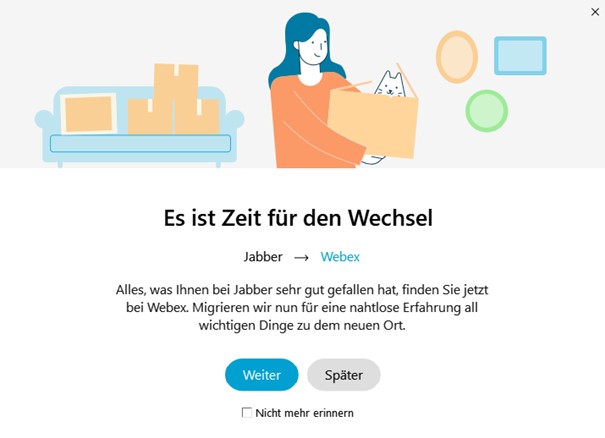
Klicken Sie an dieser Stelle auf "Weiter".
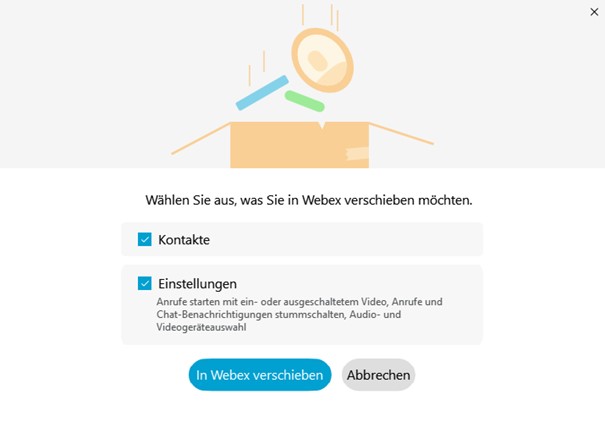
Sie können auswählen, ob Sie Ihre Kontakte und Einstellungen in Webex verschieben möchten. Dafür müssen beide Häkchen gesetzt sein. Möchten Sie nur Kontakte oder nur Einstellungen übertragen, entfernen Sie entsprechend die Häkchen.
Klicken Sie nach Ihrer Auswahl auf "In Webex verschieben".
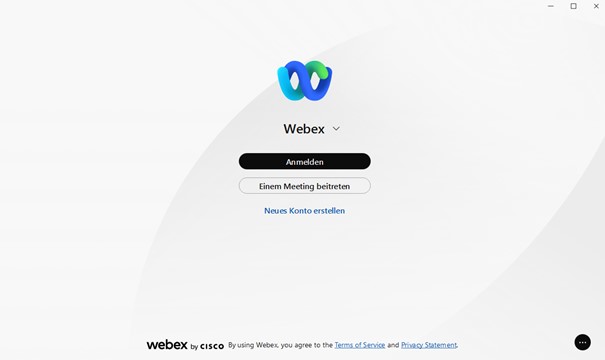
Jetzt erscheint das Anmelden Fenster von Webex. Klicken sie auf "Anmelden".
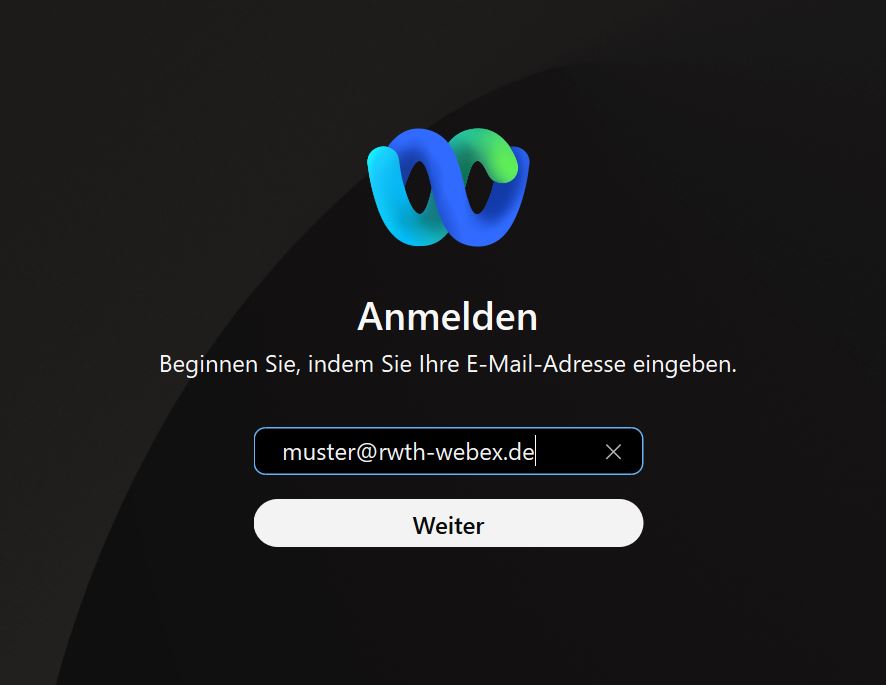
Hier geben Sie Ihre E-Mail-Adresse ein, nachdem Sie Ihren Webex-Account im TK-Portal aktiviert (Aktivierung und Anmeldung) haben, die im TK-Portal Ihrem Webex-Account zugeordnet ist.
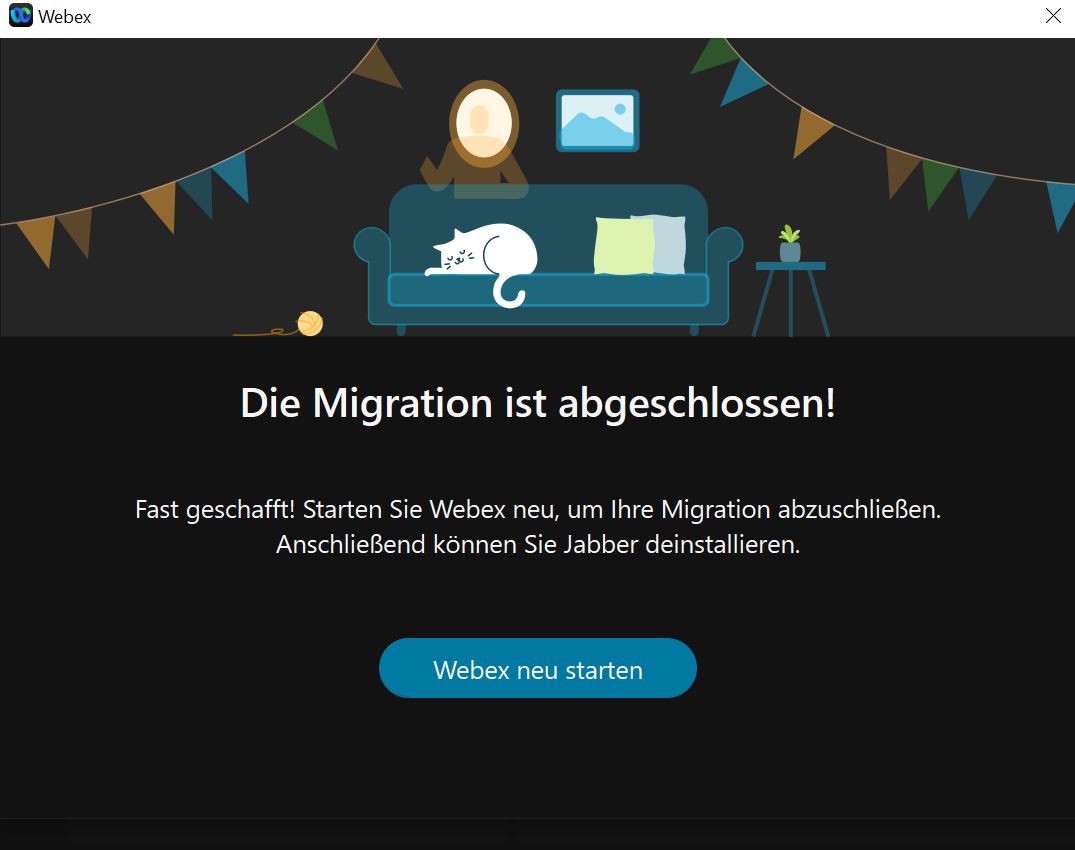
Hiermit ist dann die Migration von Jabber zu Webex abgeschlossen. Klicken sie auf "Webex neu starten".
Vereinzelt kann es dazu führen, dass das Popup mit der Information zum Wechsel nicht automatisch erscheint. Um die Kontakte dennoch zu übertragen kann folgender Workaround versucht werden:
- Einmal Jabber beenden und neu starten
- Auf Konfiguration aktualisieren klicken
- Wenn es nicht von selbst kommt über "Menü Hilfe - Daten in Webex verschieben ..."


